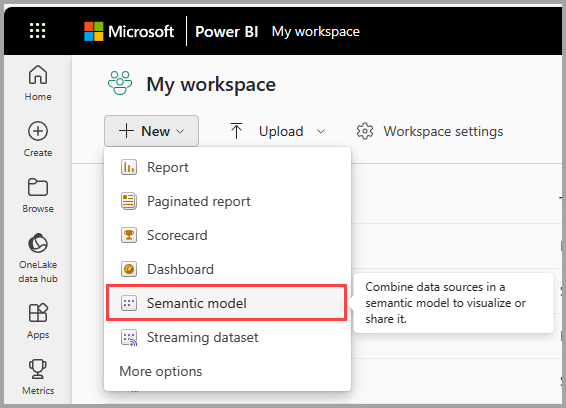Abrufen von Daten aus CSV-Dateien (durch Kommas getrennte Werte)
![]()
Durch Trennzeichen getrennte Wertedateien, die häufig als CSV bezeichnet werden, sind einfache Textdateien mit Datenzeilen, bei denen jeder Wert durch ein Komma getrennt ist. Diese Dateitypen können große Datenmengen in einer relativ kleinen Dateigröße enthalten, wodurch sie zu einer idealen Datenquelle für Power BI werden. Sie können eine Beispiel-CSV-Datei herunterladen.
Wenn Sie über eine CSV-Datei verfügen, ist es an der Zeit, sie als semantisches Modell in Ihre Power BI-Website zu bringen, wo Sie mit der Erkundung Ihrer Daten beginnen, einige Dashboards erstellen und Ihre Erkenntnisse mit anderen teilen können.
Tipp
Viele Organisationen geben täglich eine CSV-Datei mit aktualisierten Daten aus. Um sicherzustellen, dass Ihr Semantikmodell in Power BI mit Ihrer aktualisierten Datei synchronisiert bleibt, stellen Sie sicher, dass die Datei auf OneDrive mit demselben Namen gespeichert ist.
Wo Ihre Datei gespeichert wird, macht einen Unterschied
Lokal – Falls Sie Ihre CSV-Datei auf einem lokalen Laufwerk auf Ihrem Computer oder an einem anderen Speicherort in Ihrer Organisation speichern, können Sie Ihre Datei in Power BI importieren. Ihre Datei verbleibt tatsächlich auf Ihrem lokalen Laufwerk, sodass die gesamte Datei nicht in Power BI importiert wird. Tatsächlich wird ein neues semantisches Modell in Power BI erstellt, und Daten aus der CSV-Datei werden in das semantische Modell geladen.
OneDrive für die Arbeit oder Schule – Wenn Sie OneDrive für die Arbeit oder Schule haben und sich mit demselben Konto anmelden, das Sie für die Anmeldung bei Power BI verwenden, ist dies der effektivste Weg, um Ihre CSV-Datei und Ihr semantisches Modell, Berichte und Dashboards in Power BI synchron zu halten. Da sich sowohl Power BI als auch OneDrive in der Cloud befinden, verbindet sich Power BI ungefähr stündlich mit Ihrer Datei auf OneDrive. Wenn Änderungen gefunden werden, werden Ihr Semantikmodell, Ihre Berichte und Dashboards automatisch in Power BI aktualisiert.
OneDrive – persönliche – Wenn Sie Ihre Dateien in Ihrem eigenen OneDrive-Konto speichern, erhalten Sie viele der gleichen Vorteile wie bei OneDrive für Arbeit oder Schule. Der größte Unterschied besteht darin, dass Sie sich zum ersten Mal mit Ihrer Datei bei Ihrem OneDrive mit Ihrem Microsoft-Konto anmelden müssen. Dies unterscheidet sich von dem, was Sie für die Anmeldung bei Power BI verwenden. Wählen Sie die Option Angemeldet bleiben aus, wenn Sie sich mit Ihrem Microsoft-Konto bei OneDrive anmelden. Auf diese Weise kann Power BI ungefähr jede Stunde eine Verbindung mit Ihrer Datei herstellen und sicherstellen, dass Ihr semantisches Modell in Power BI synchronisiert ist.
SharePoint- – Das Speichern Ihrer Power BI Desktop-Dateien in SharePoint ähnelt stark dem Speichern in OneDrive für die Arbeit oder Schule. Der größte Unterschied besteht darin, wie Sie eine Verbindung mit der Datei aus Power BI herstellen. Sie können eine URL angeben oder eine Verbindung mit dem Stammordner herstellen.
Importieren oder Herstellen einer Verbindung mit einer CSV-Datei
Wichtig
Die maximale Dateigröße, die Sie in Power BI importieren können, beträgt 1 GB.
In einem Power BI-Arbeitsbereich wählen Sie Neues Elementaus, dann wählen Sie unter Daten speichernSemantikmodellaus.
Wählen Sie im daraufhin angezeigten Fenster CSV aus.
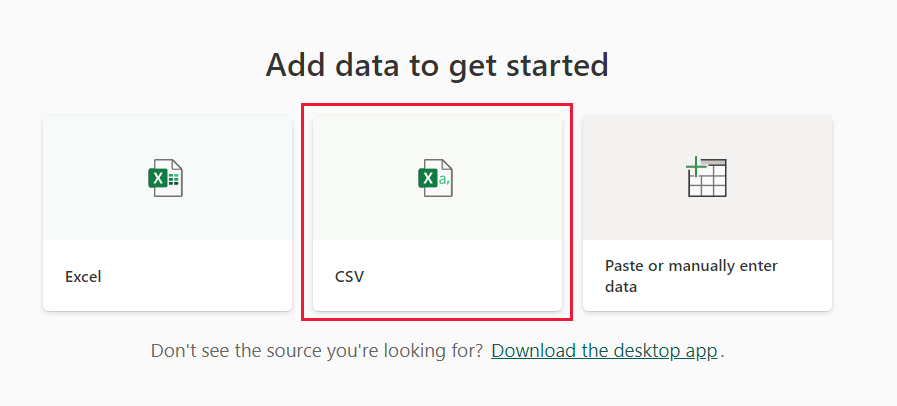
Wechseln Sie zu der Datei, die Sie hochladen möchten, und wählen Sie dann Importierenaus. Im Hauptbereich von Power BI wird ein neues Fenster Semantikmodelldetails angezeigt.
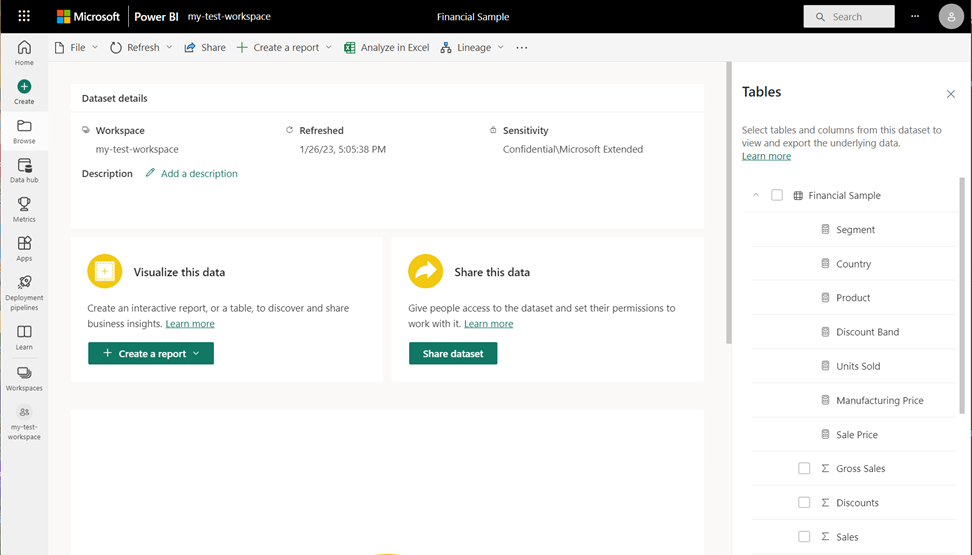
Verwandte Inhalte
Erkunden Sie Ihre Daten – Sobald Sie Daten aus Ihrer Datei in Power BI erhalten haben, ist es an der Zeit, zu erkunden. Wählen Sie Weitere Optionen (...)aus, und wählen Sie dann im Menü eine Option aus.
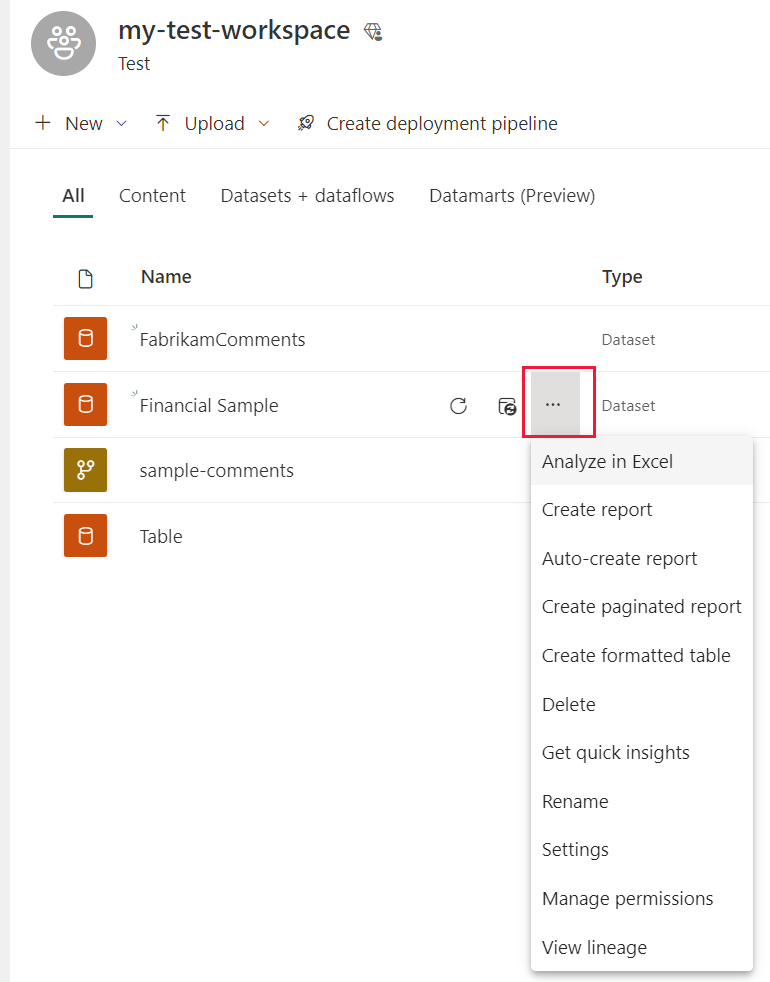
Zeitplanaktualisierung: Wenn Ihre Datei auf einem lokalen Laufwerk gespeichert ist, können Sie geplante Aktualisierungen einrichten, damit Ihr Semantikmodell und Ihre Berichte in Power BI auf dem neuesten Stand bleiben. Weitere Informationen finden Sie unter Aktualisieren von Daten in Power BI. Falls Ihre Datei auf OneDrive gespeichert ist, synchronisiert Power BI sich etwa jede Stunde automatisch mit ihr.